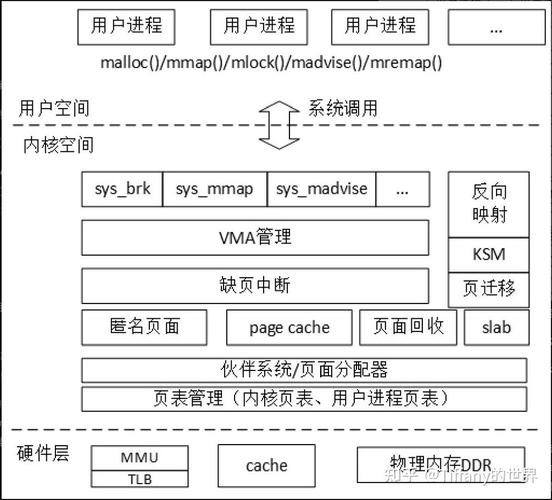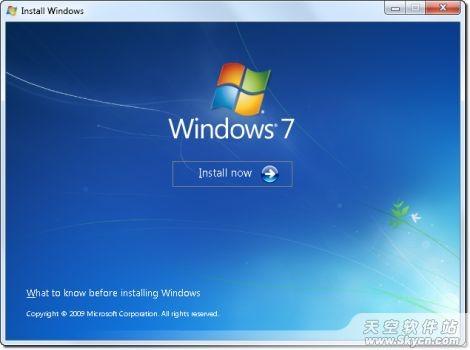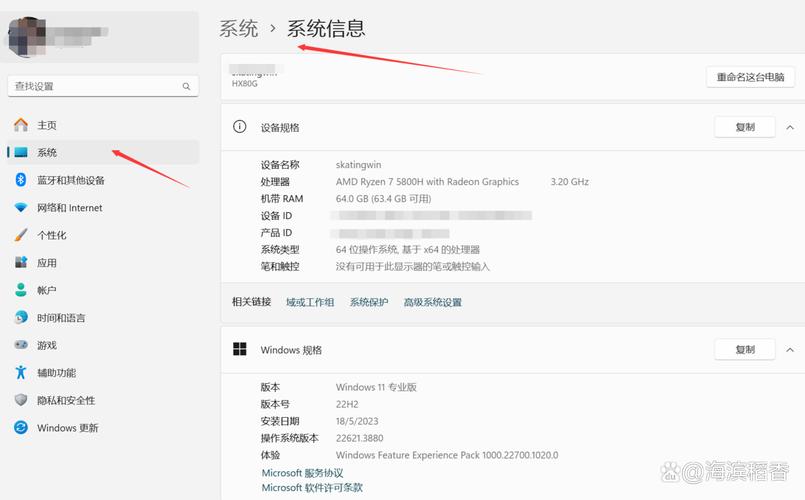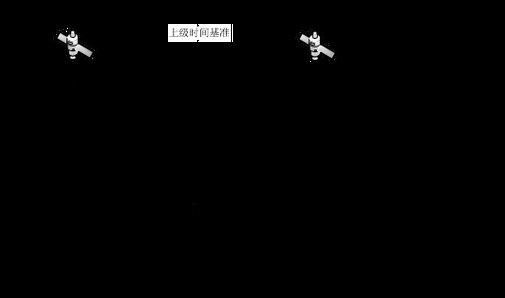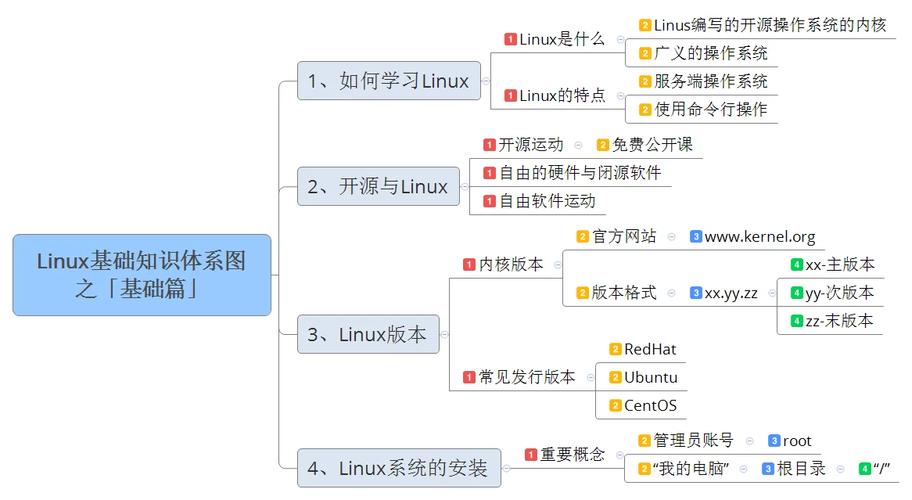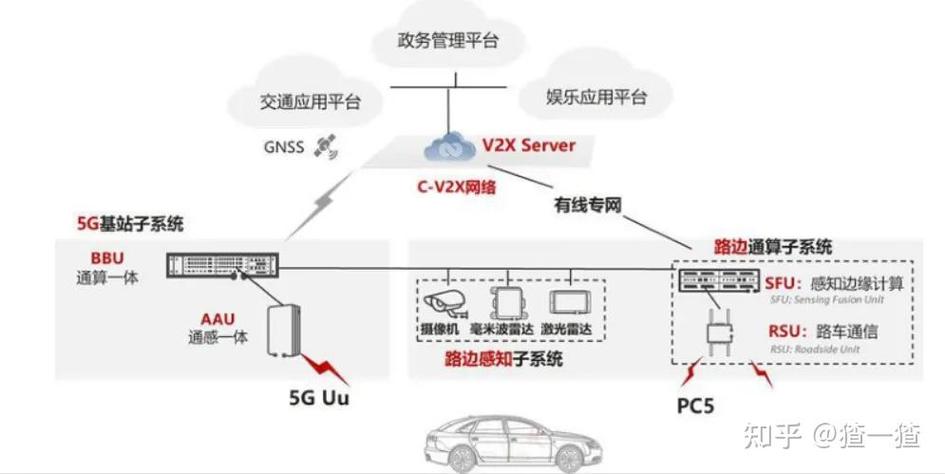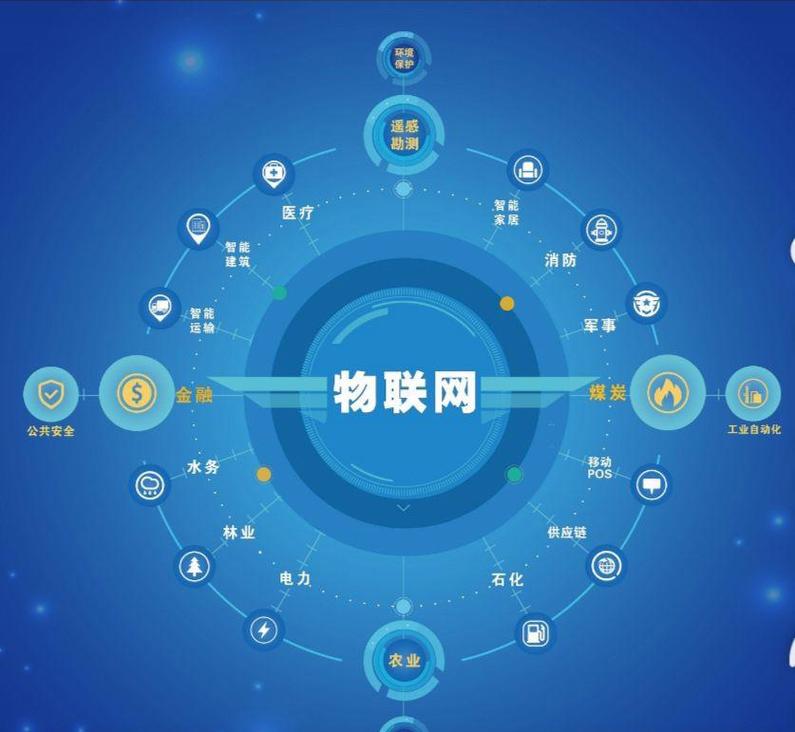1. 屏幕分辨率问题: 检查并调整屏幕分辨率。有时,系统可能无法识别或自动调整到正确的分辨率,导致黑屏。 进入安全模式并尝试调整屏幕分辨率。
2. 显卡驱动问题: 显卡驱动程序可能已损坏或过时。尝试更新或重新安装显卡驱动程序。 在安全模式下卸载当前驱动程序,然后重新启动并安装新的驱动程序。
3. 系统更新问题: 最近安装的系统更新可能导致了问题。尝试卸载最近安装的更新,然后重新启动系统。
4. BIOS/UEFI设置问题: 进入BIOS/UEFI设置并检查与显示相关的设置。确保它们设置为默认值或正确的值。
5. 硬件问题: 检查显卡、内存等硬件是否正确安装或存在故障。尝试移除并重新插入显卡或内存条。 如果可能,尝试使用不同的硬件进行测试。
6. 启动项问题: 检查启动项中是否有冲突的软件或服务。在安全模式下禁用或卸载这些软件或服务。
7. 病毒或恶意软件: 使用杀毒软件进行全盘扫描,确保没有病毒或恶意软件导致黑屏。
8. 系统文件损坏: 使用Windows自带的系统文件检查工具(SFC)或DISM工具来修复损坏的系统文件。
9. 操作系统问题: 如果以上方法都无效,可能需要考虑重新安装操作系统。
10. 其他可能性: 检查电源设置和连接,确保所有连接都正确且稳定。 如果是笔记本电脑,尝试将电池取下并仅使用电源适配器启动。
如果问题仍然存在,建议寻求专业的技术支持或联系微软客服。
Windows启动黑屏问题解析及解决方法

在电脑使用过程中,遇到Windows启动黑屏的情况并不少见。这不仅影响了用户体验,还可能带来数据丢失的风险。本文将针对Windows启动黑屏问题进行详细解析,并提供相应的解决方法。
首先,我们来分析一下导致Windows启动黑屏的常见原因:
显示器故障:显示器电源线未插好、显示器损坏等。
显卡问题:显卡与主板接触不良、显卡损坏等。
内存条问题:内存条接触不良、内存条损坏等。
硬盘问题:硬盘主引导记录损坏、硬盘分区表损坏等。
系统文件损坏:系统文件丢失、系统文件损坏等。
硬件加速设置过高:硬件加速设置过高可能导致黑屏。
针对以上原因,我们可以采取以下步骤进行硬件检查:
检查显示器:确认显示器电源线是否插好,尝试更换显示器。
检查显卡:确认显卡与主板接触良好,尝试更换显卡。
检查内存条:确认内存条接触良好,尝试更换内存条。
检查硬盘:使用PE工具重建主引导记录,检查硬盘分区表。
如果硬件检查没有发现问题,我们可以尝试以下系统检查方法:
进入安全模式:重启电脑,按F8键进入安全模式,检查系统是否可以正常运行。
系统文件检查:运行“sfc /scannow”命令,检查系统文件是否损坏。
系统还原:如果之前有创建系统还原点,可以尝试还原到之前的正常状态。
重装系统:如果以上方法都无法解决问题,只能选择重装系统。
如果硬件加速设置过高导致黑屏,可以尝试以下方法进行调整:
打开控制面板,选择“显示”。
点击“显示设置”选项卡,然后点击“高级显示设置”。
在“显示适配器属性”窗口中,选择“性能”选项卡。
将“使用硬件加速”设置为“仅当可用时”。
为了避免Windows启动黑屏问题,我们可以采取以下预防措施:
定期检查电脑硬件,确保各部件接触良好。
定期备份重要数据,以防数据丢失。
合理设置硬件加速,避免过高设置。
安装正版操作系统,避免使用盗版系统。